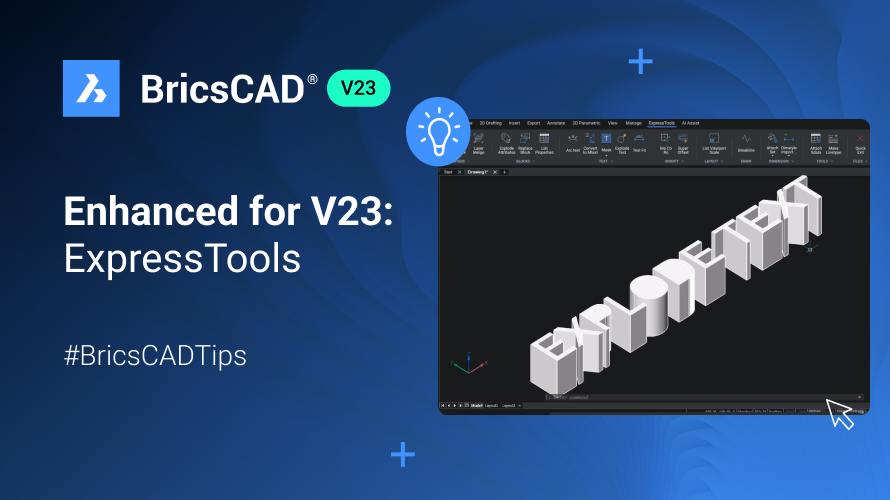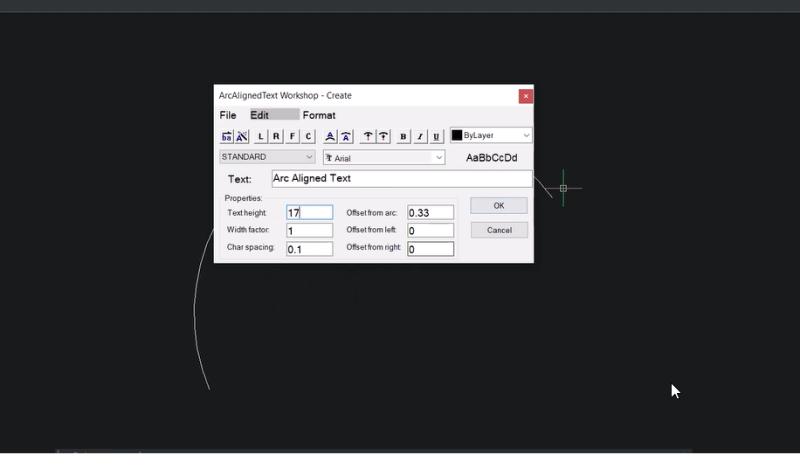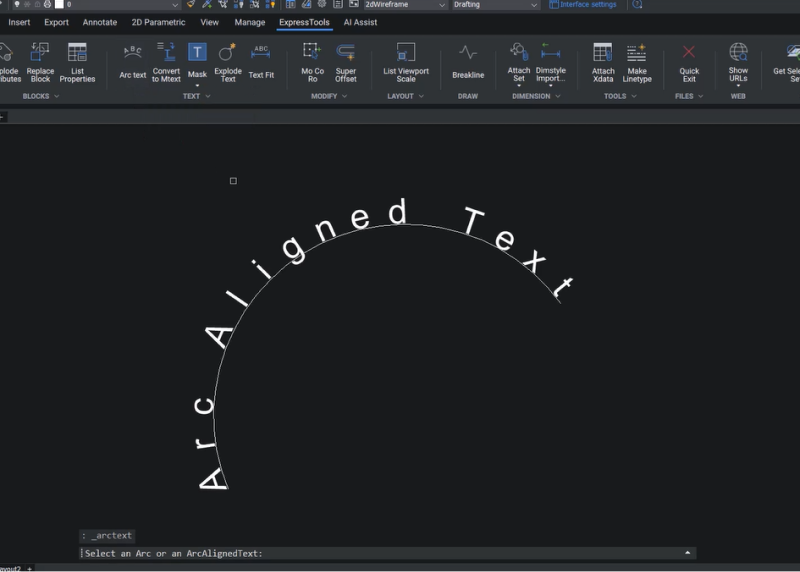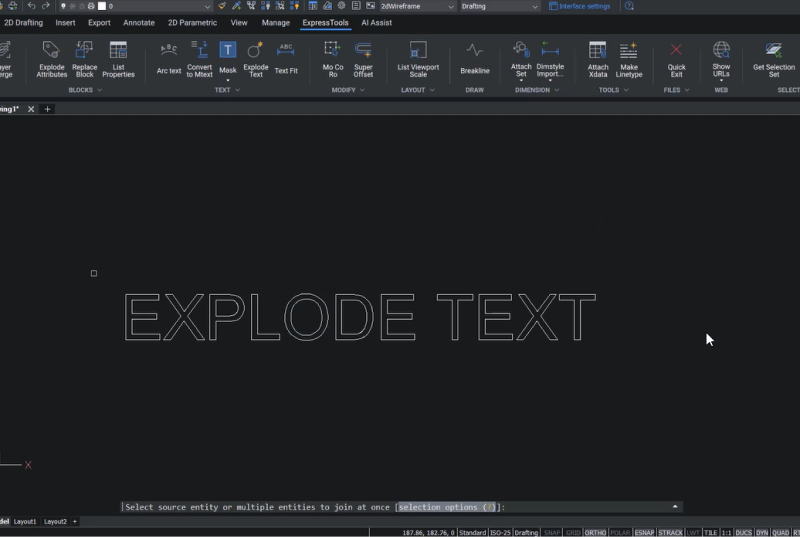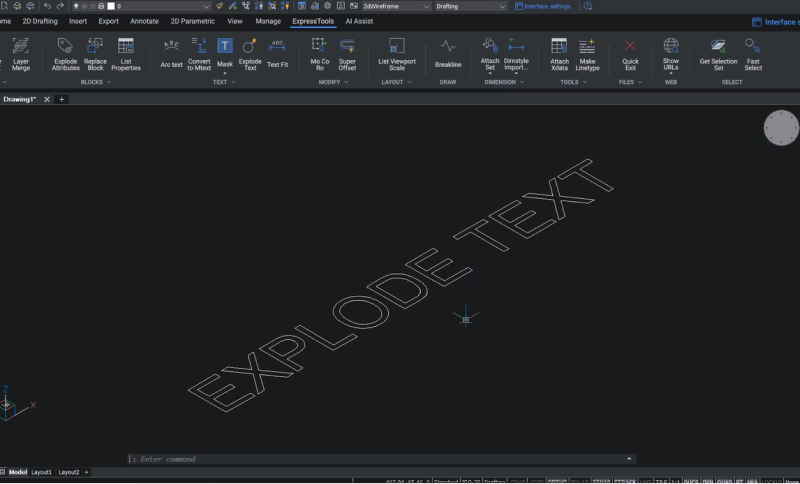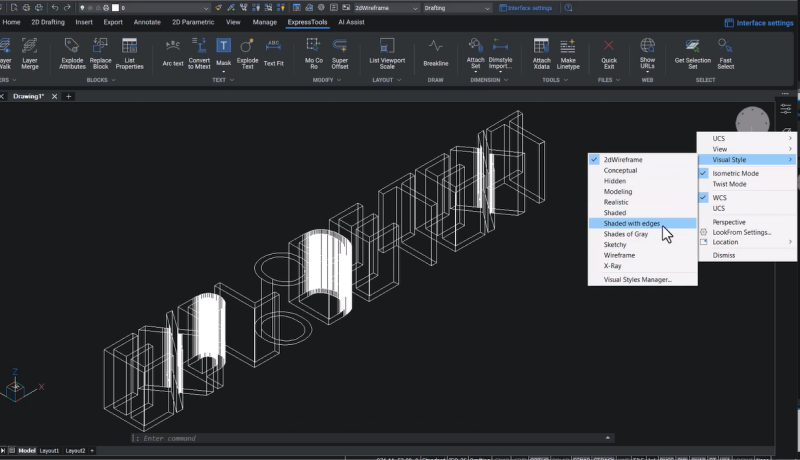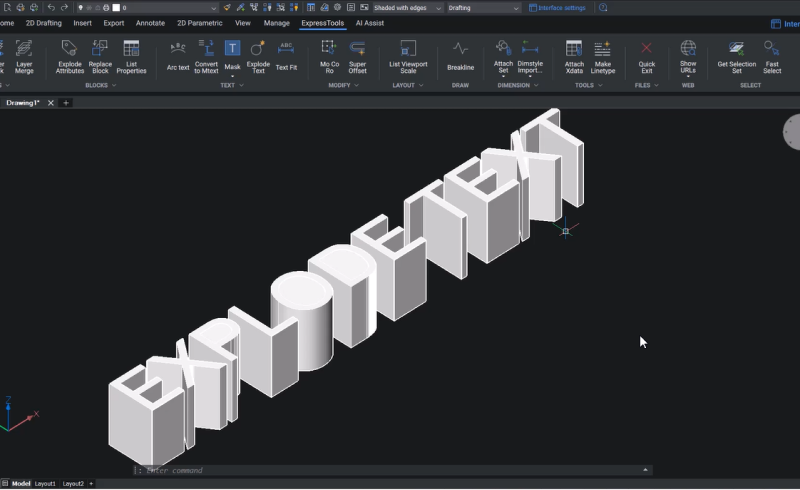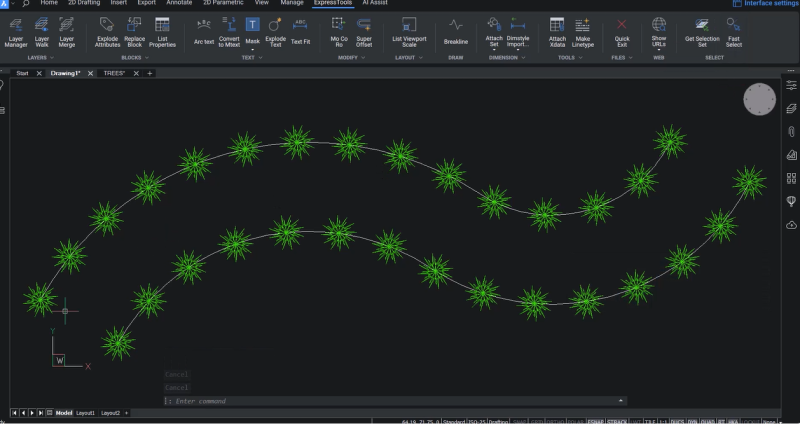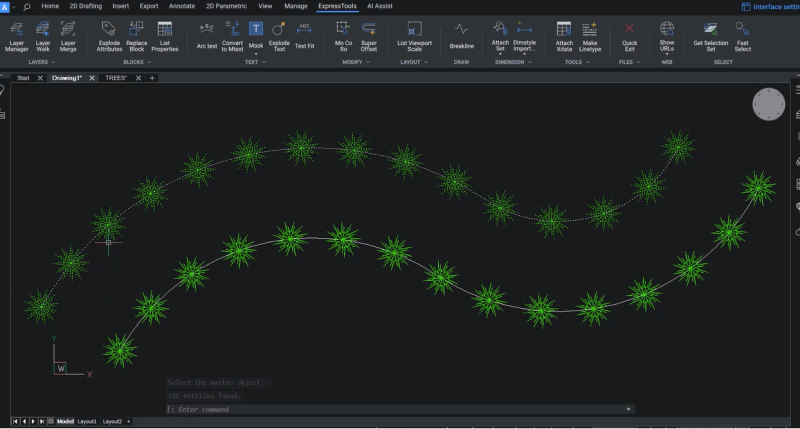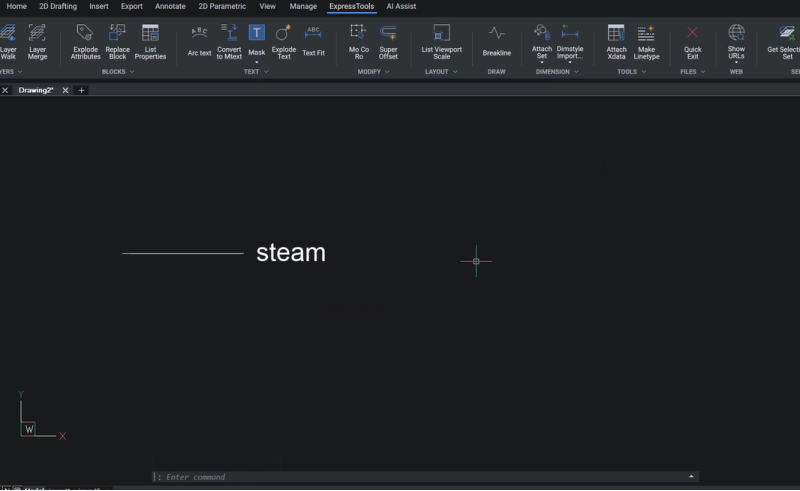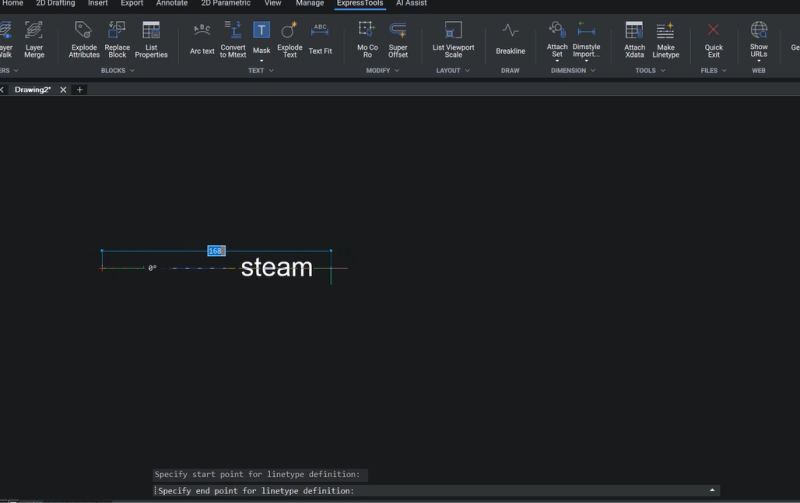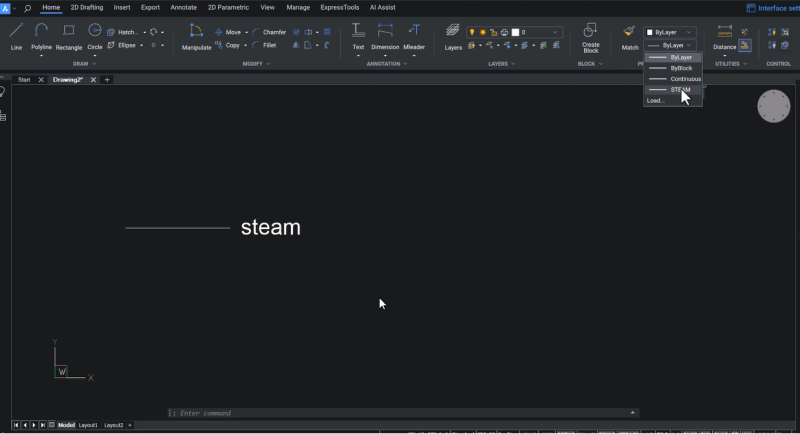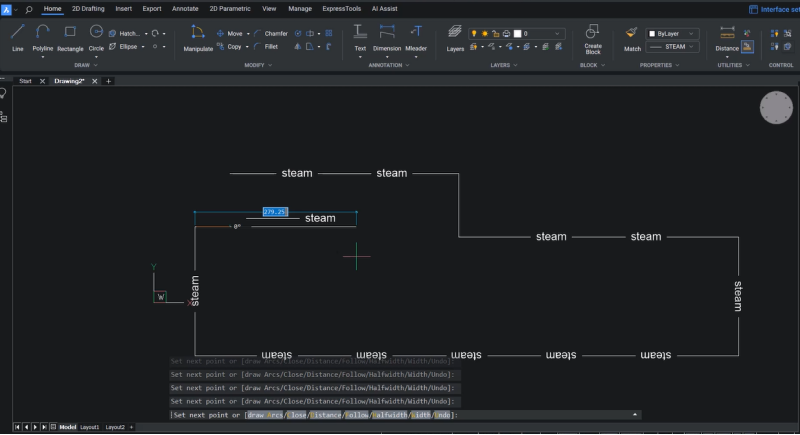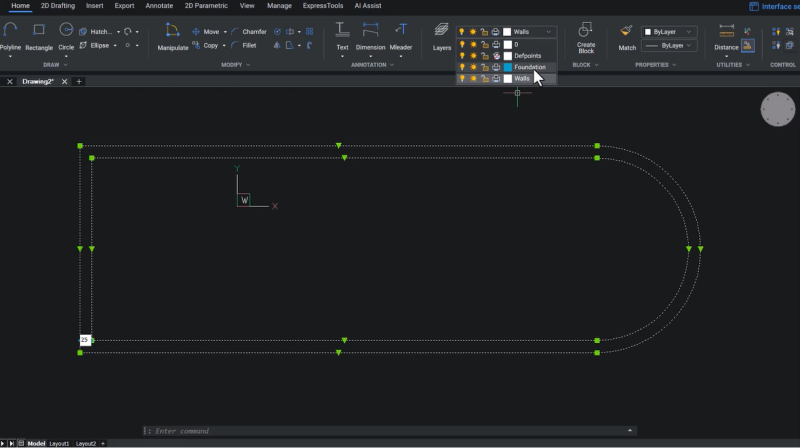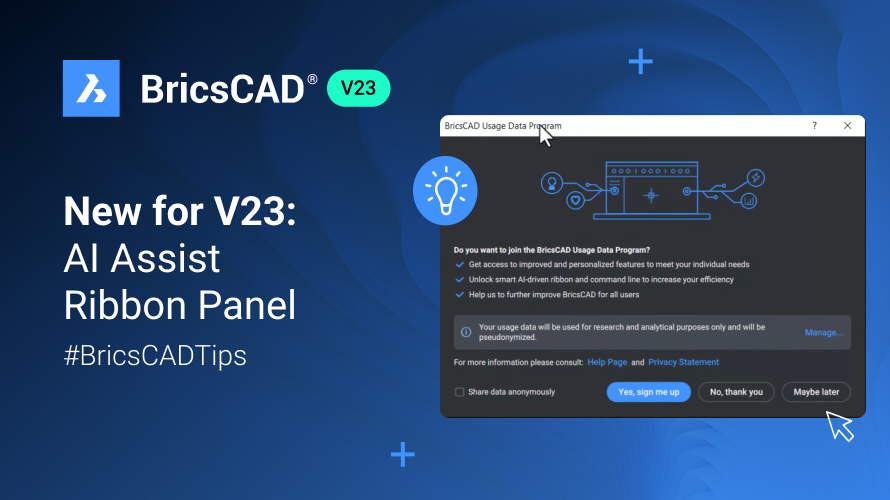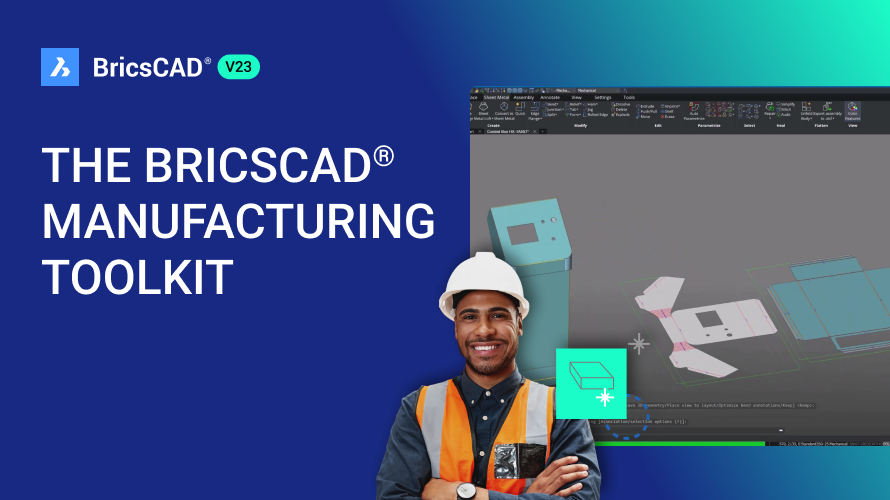快捷工具是一系列生產力工具,可為 BricsCAD® 提供更多選項和可能性。 讓我們看 BricsCAD 的快捷工具中包含的一些指令和工具。
如何在 BricsCAD® 中存取快捷工具。
在以前的 BricsCAD 中,您需要從應用程式目錄安裝快捷工具。不過,在 BricsCAD V23 中,快捷工具是其本地功能的一部分。
要使用 BricsCAD V23 中的快捷工具,請點擊「快捷工具」功能區欄標,您會發現所有可用的快捷工具都歸類在不同的功能區面板中。
每個功能區面板均包含數個指令和彈出視窗,用於存取其他指令。
讓我們來看看一些最常用的快捷工具及其使用方法!
弧形文字工具
「弧形文字」工具可按照選定的弧形建立文字。
- 點擊 面板上的圖示 或使用指令行鍵入 ARCTEXT 使用該工具。
- 點擊 弧形文字 工具。
- 選取要選擇弧還是弧對齊文字。
- 在文字框中鍵入所選文字。在本例中,我們使用弧對齊文字。
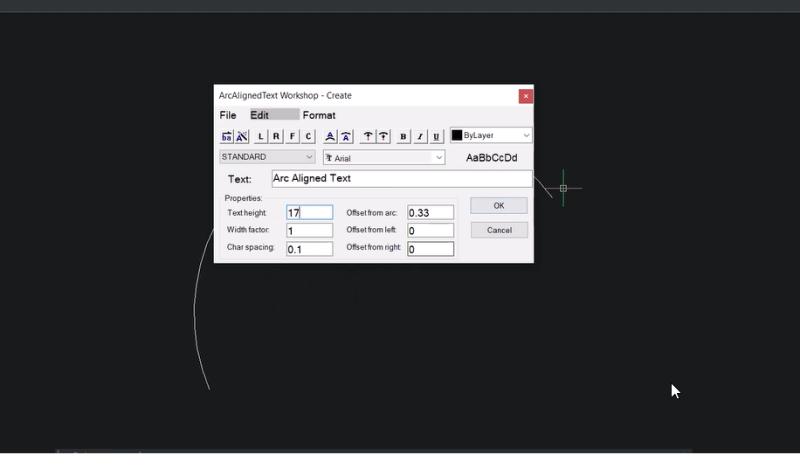
- 選擇文字的高度。 在本例中,我們將文字高度設定為 17 個單位。
- 點擊 確定 ,文字就會沿著弧書寫。
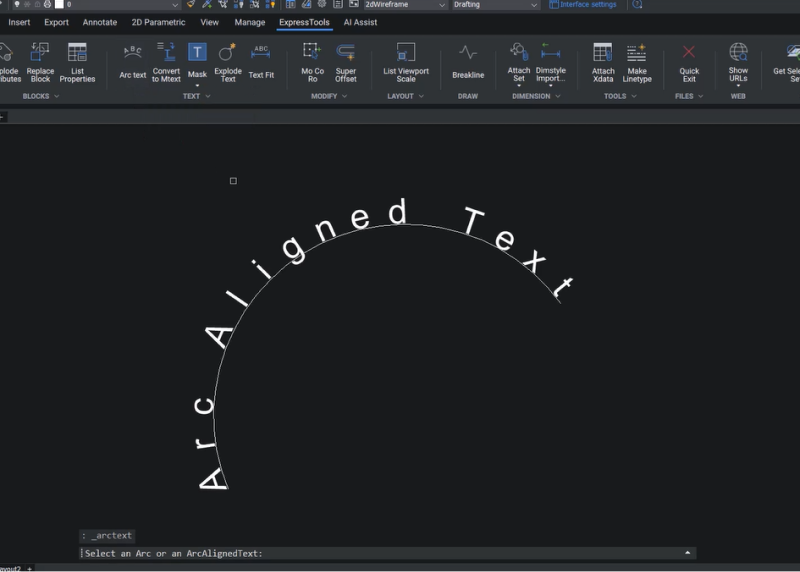
如何編輯弧形文字
- 點擊 弧形文本 。
- 選取您要編輯的文字。
- 編輯文字。
分解文字工具
通過「分解文字」工具,可以將文字物件分解為聚合線。
- 點擊 分解文字 或使用 TXTEXP 指令。
- 選取要分解的文字。
- 按 Enter 。
- 您已將文字轉換為 2D 聚合線。
- 接下來,使用 JOIN 指令將所有線接合至單一聚合線。
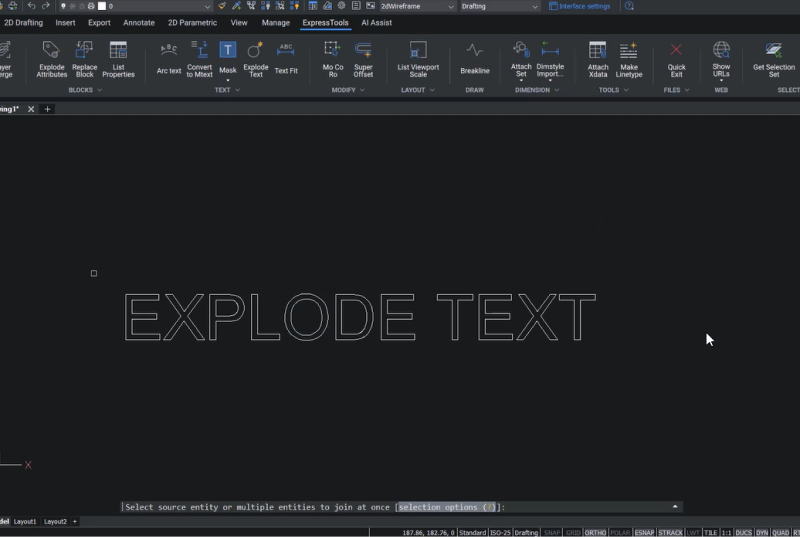
- 您可以使用「Look From」小工具變更檢視方向,以獲得左前上方檢視。
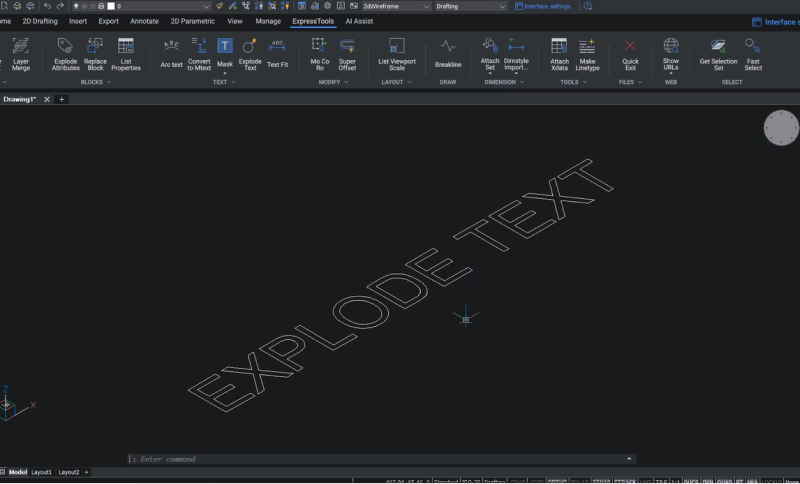
- 現在,讓我們將此文字擠出到一定的高度。
- 將視覺型式變更為「邊緣描影」。
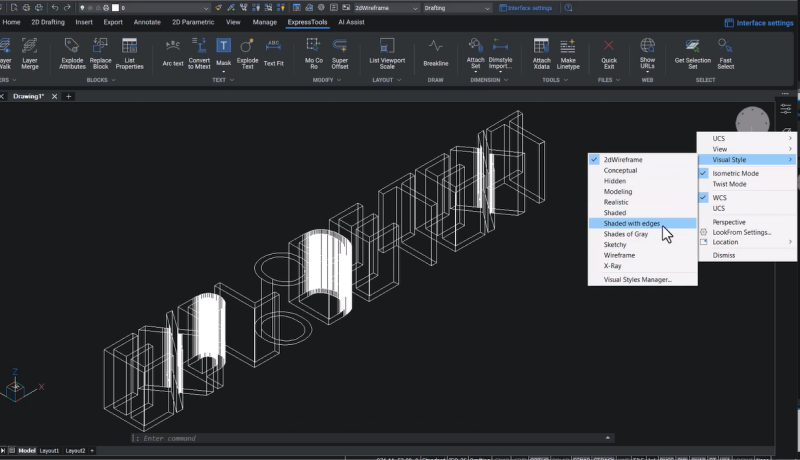
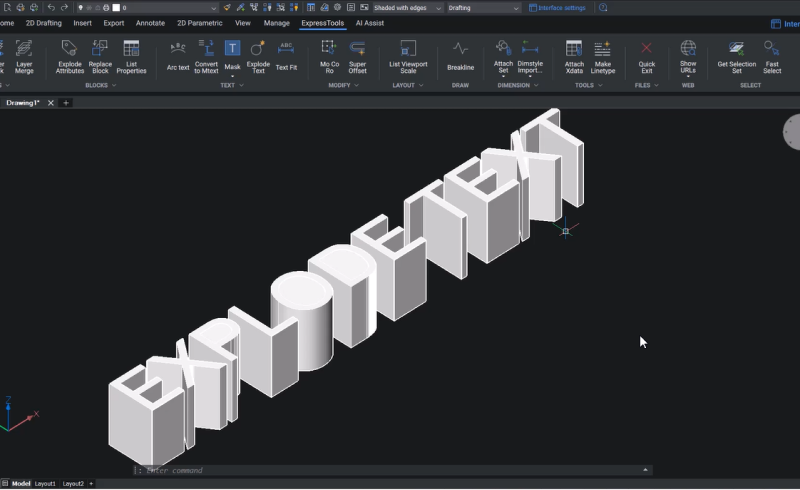
一旦將文字分解為聚合線,就可以用各種方式對其進行編輯,而標準文字則無法做到這一點。
快速選取
FS 指令可讓您選取與指定物件接觸的物件。
舉個例子,我們要選擇路徑邊界上的所有樹木。
- 點擊 快速選取 或使用 FS 指令,然後選取路徑。
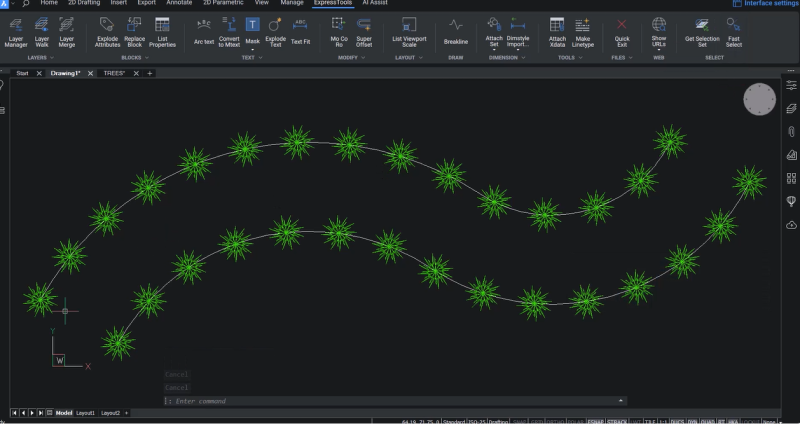
- 現在,您可以看到所有樹都被選中,因為樹中的所有物件都與路徑接觸。
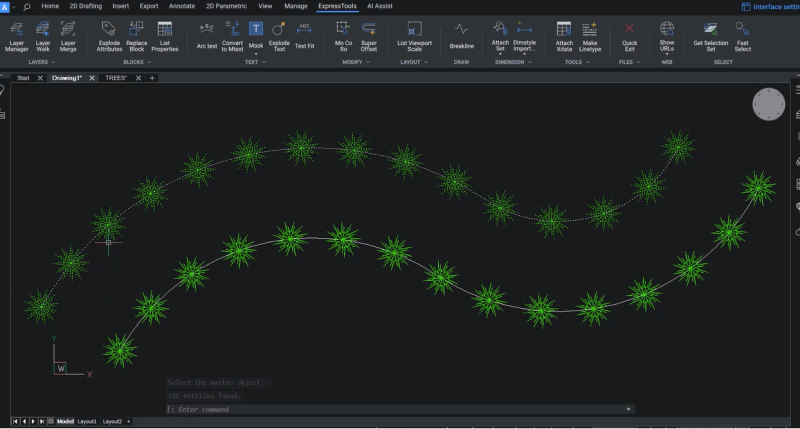
- 編輯指定物件時,會自動選取樹。
製作線型工具
使用 製作線型 按鈕或 MKLTYPE 指令,可以根據選取的物件建立線型。
- 在本例中,讓我們建一條線和一些文字。
- 我們希望使用這種型來表示蒸汽線,因此我們選擇 Steam 作為我的文字。
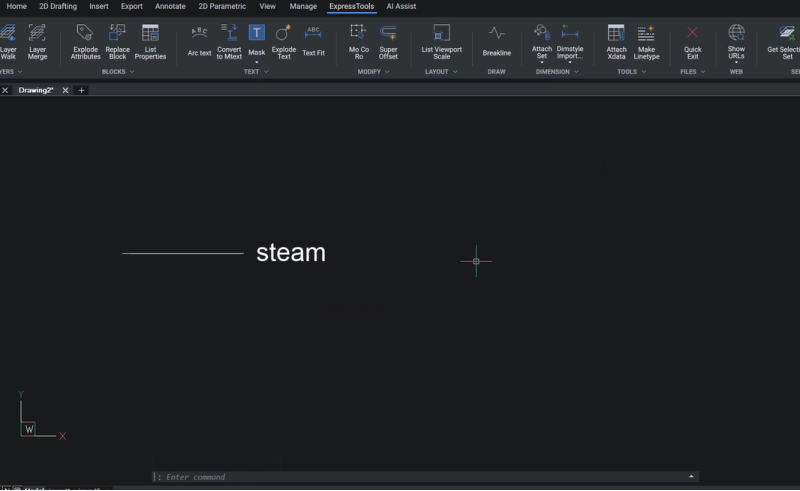
- 現在,使用這些物件創建一個線型。
- 點擊 製作線型 並建立線型檔案。在本例中,我們將檔案命名為 Steam 。
- 點擊 儲存 。
- 在此示例中,我們使用 Steam 作為產生線型名稱,可選擇輸入 Steam pipelines 作為描述。
- 接下來,指定線型定義的起點和終點。
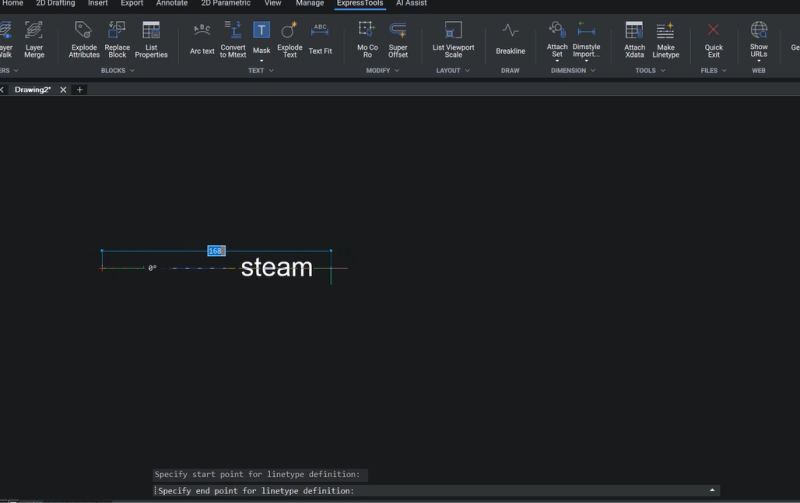
- 使用窗選物件。
- 您會看到一條資訊:「STEAM 線型已建立並載入」。
- 點擊 首頁 欄標,然後選擇 STEAM line 線型作為目前線型。
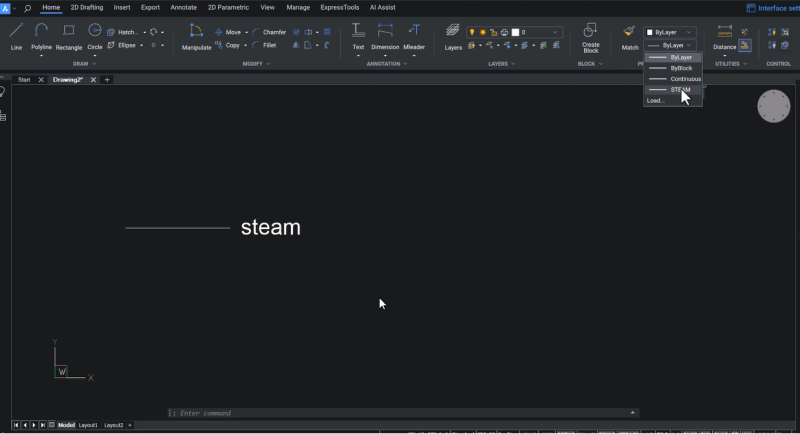
- 使用該線型創建聚合線,您將看到聚合線是使用該特定線型繪製的。
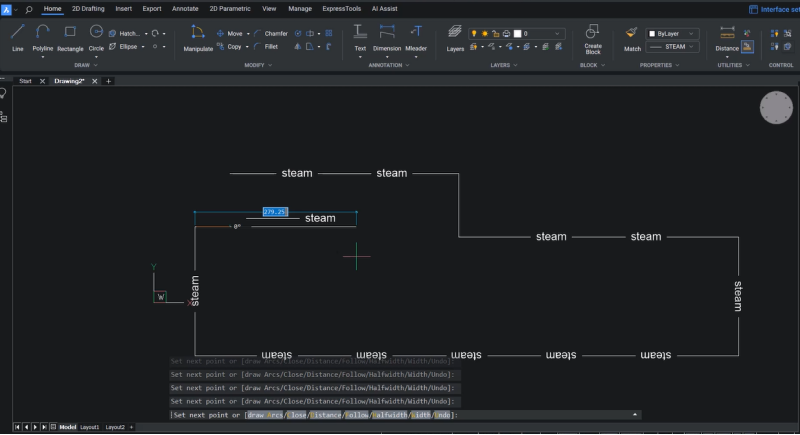
超級偏移指令
「超級偏移」 (EXOFFSET) 是偏移複製指令的增強版本,帶有一些附加選項。
- 在此圖面中,這兩條牆線存在於牆和基礎圖層中。
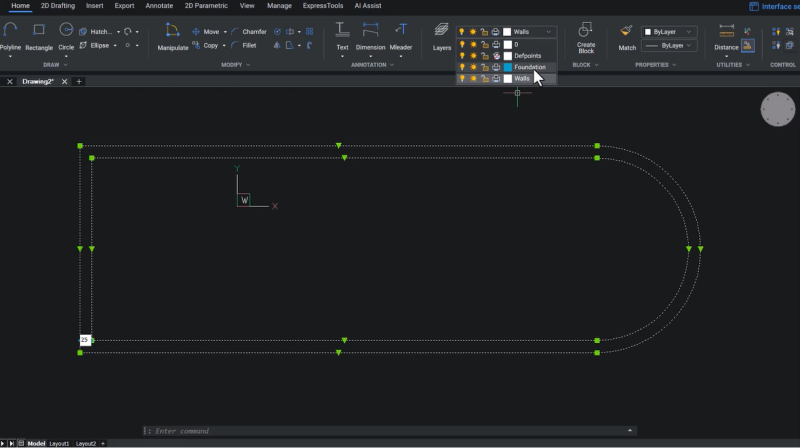
- 讓我們來執行 超級偏移 指令 (EXOFFSET) 。
- 現在,您需要輸入偏移距離。在本例中,我們選擇 5 作為偏移距離。
- 點擊選項,可以看到三個選項: 距離、圖層和間隙類型 。
- 我們已經設置了距離,所以點擊 圖層 。
- 這裡有兩個選項: 來源和目前 。「來源」會將偏移物件保留在來源圖層中,而「目前」會將其保留在目前圖層中。
- 在本例中,我們選擇目前,點擊 目前 並 Enter 。
- 現在點擊 間隙類型 並選擇 圓角 。
- 按 Enter 。
- 選取 偏移物件 和 偏移在哪一側 。
您可以看到偏移物是在目前圖層中建立的。
由於我們選擇的間隙類型是圓角,因此在觀察邊角時可以看到圓角也包含在內。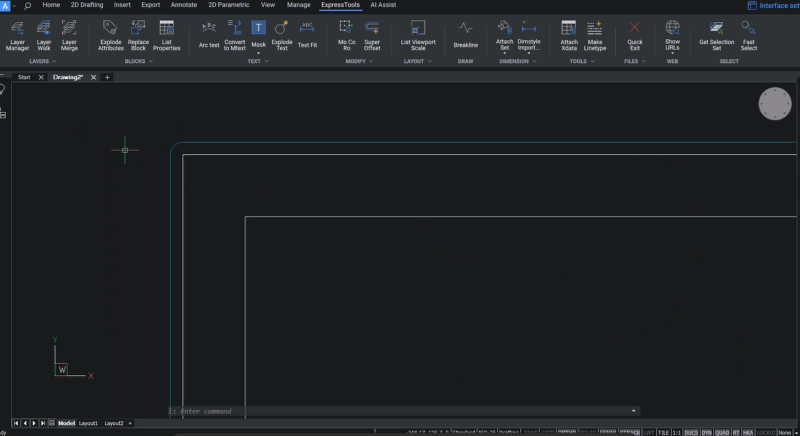
同樣,您也可以選擇倒角作為間隙類型。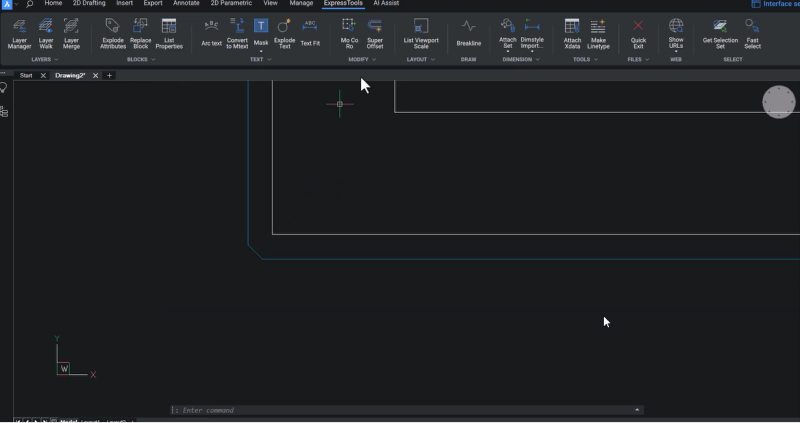
快速退出指令
- 「快速結束」 (QQUIT) 指令可快速關閉所有圖面並結束 BricsCAD。
- 點擊該選項時,BricsCAD 會詢問您是否要儲存檔案。
- 點擊 是 儲存檔案,然後退出 BricsCAD。
想試用 BricsCAD V23 中的快捷工具嗎?
立即下載 30 天免費試用版並開始探索 BricsCAD V23。
觀看影片!
查看 YouTube 教程 以觀看快捷工具的實際操作!
您是否嘗試過快捷工具,並有一些想法或建議?
太棒了!我們很高興聽到您對 BricsCAD® 的想法 – 歡迎所有的反饋,無論是好的還是壞的。讓我們知道您對BricsCAD的看法的最好方法是向我們發送支援需求,我們的支援團隊將很樂意提供協助。
想要更多BricsCAD的提示和技巧嗎?
如果您對在BricsCAD®中還能做什麼感到好奇,請查看我們的YouTube頻道,瞭解更多關於BricsCAD的功能和命令,或者偷看一下Bricsys部落格的其他內容。